
Inhaltsverzeichnis:
- Schritt 1:
- Schritt 2: Technische Hinweise
- Schritt 3: Entscheiden Sie sich für Ihre Controlling-Aufgabe
- Schritt 4: Materialliste
- Schritt 5: Softwareinstallation
- Schritt 6: TSOP1738-Schaltung
- Schritt 7: Beachten Sie den HEX-Code der Tasten
- Schritt 8: Ausgangs-LED-Schaltung
- Schritt 9: Skizze und Algorithmus
- Schritt 10: Ausführung
- Autor John Day [email protected].
- Public 2024-01-30 07:20.
- Zuletzt bearbeitet 2025-06-01 06:08.

Dieses anweisbare ist für Arduino-Anfänger. Dies ist eines meiner früheren Projekte mit Arduino. Ich habe es sehr genossen, als ich es gemacht habe und hoffe, es wird Ihnen auch gefallen. Das attraktivste Merkmal dieses Projekts ist die „Wireless-Steuerung“. Und das ist bei uns im Haus über eine normale IR-Fernbedienung problemlos möglich. Es kann eine TV-Fernbedienung oder eine AC-Fernbedienung oder eine andere IR-Fernbedienung sein. In diesem Projekt sehen wir das Funktionsprinzip einer Infrarot-Fernbedienung und decodieren ihr Signal mit Hilfe von ARDUINO und TSOP 1738, einem universellen Infrarot-Empfänger. Dieses TSOP 1738 funktioniert mit den meisten Infrarot-Fernbedienungen.
Das Projektvideo finden Sie unter folgendem Link:
www.youtube.com/embed/0udePvGIIJ8
Schritt 1:

Schritt 2: Technische Hinweise

Auf dem Foto, als ich eine beliebige Taste der Fernbedienung gedrückt habe, können Sie das rote LED-Licht blinken sehen. bedeutet, dass die Fernbedienung jedes Mal ein Infrarotsignal aussendet, wenn ich die Taste gedrückt habe. Mit bloßen Augen können wir dieses Licht jedoch nicht sehen.
Dieses Signal hat eine Reihe von EIN und AUS oder Sie können HIGH und LOW sagen. Wir können diese Ansammlung von EIN und AUS als Signalmuster bezeichnen. Jeder der Knöpfe hat sein eigenes einzigartiges Muster. Wenn wir also eine bestimmte Taste drücken, erhalten wir ein bestimmtes Signalmuster, das nur dieser Taste zugewiesen ist. Hier dreht sich alles um die IR-Fernbedienung.
Jetzt ist es Zeit, das Signal zu empfangen. Unser Ziel ist es, die High- und Low-Signale als 1 und 0 zu identifizieren. Auf diese Weise können wir das Signalmuster in Daten umwandeln. ARDUINO und TSOP 1738 erledigen das für uns.
Der Infrarotempfänger empfängt das Signal von der Fernbedienung und gibt es an Arduino weiter. Dann analysiert arduino das empfangene Signal und wandelt es in Hex-Daten um. Sobald wir das Infrarotsignal in Daten umgewandelt haben, können wir diese Daten leicht verarbeiten und jede bedingte Aufgabe nach unseren Wünschen ausführen.
Schritt 3: Entscheiden Sie sich für Ihre Controlling-Aufgabe
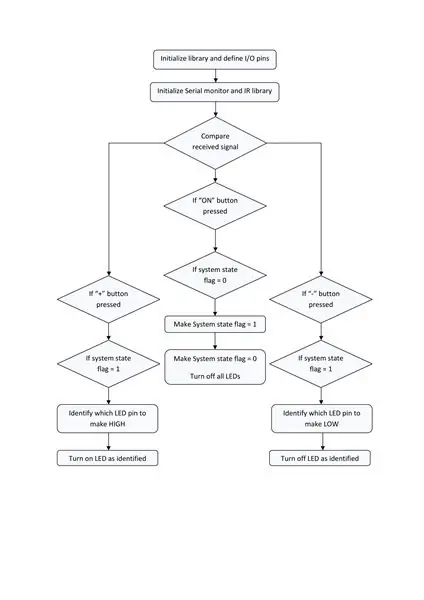
In diesem Fall war das Ziel, die digitale Ausgabe von Arduino mit einer TV-Fernbedienung zu steuern. Um digitales HIGH/LOW darzustellen, habe ich 3 LEDs verwendet - Rot, Gelb und Grün. Bedingte Aktivitäten sind wie folgt:
Schalten Sie die LEDs in einer bestimmten Reihenfolge (ROT, GRÜN, BLAU) ein, wenn die Taste „Lautstärke erhöhen“jedes Mal gedrückt wird.
Schalten Sie die LEDs in einer bestimmten Reihenfolge (BLAU, GRÜN, ROT) aus, wenn die Taste „Lautstärke leiser“jedes Mal gedrückt wird.
Die oben genannten Tasten funktionieren jedoch nur, wenn das System durch Drücken der ON/OFF-Taste aktiviert wird. Wenn Sie die ON/OFF-Taste drücken, während das System bereits eingeschaltet ist, wird das gesamte System heruntergefahren und alle LEDs werden ausgeschaltet.
Bitte beachten Sie den Algorithmus zum besseren Verständnis.
Schritt 4: Materialliste

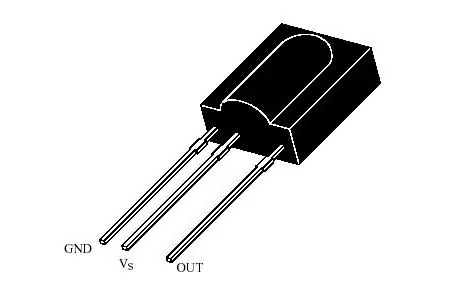


IR-Fernbedienung: Sie können jede in Ihrem Haus verfügbare IR-Fernbedienung verwenden. Oder Sie können es kaufen.
IR-Empfänger: 1 Nr. TSOP 1738 Sensor, der leicht in Online-Shops erhältlich ist.
Widerstand: 1 Nr. 330 Ohm Widerstand und 3 Nr. 220 Ohm Widerstand
Arduino-Controller: 1 Nein. Arduino UNO. Jedes andere Arduino-Board funktioniert für dieses Projekt gut.
LEDs: 3 nr. 5mm LEDs unterschiedlicher Farbe (Rot, Gelb, Grün)
Überbrückungskabel: einige Überbrückungskabel (männlich-männlich).
Steckbrett: 1 Nr. Full- oder Half-Size-Steckbrett.
Und natürlich wird das Stromkabel von arduino benötigt. Für dieses Projekt sind keine speziellen Werkzeuge oder Instrumente erforderlich.
Für Software benötigen Sie die Arduino IDE, die auf Ihrem PC oder Laptop installiert ist.
Schritt 5: Softwareinstallation
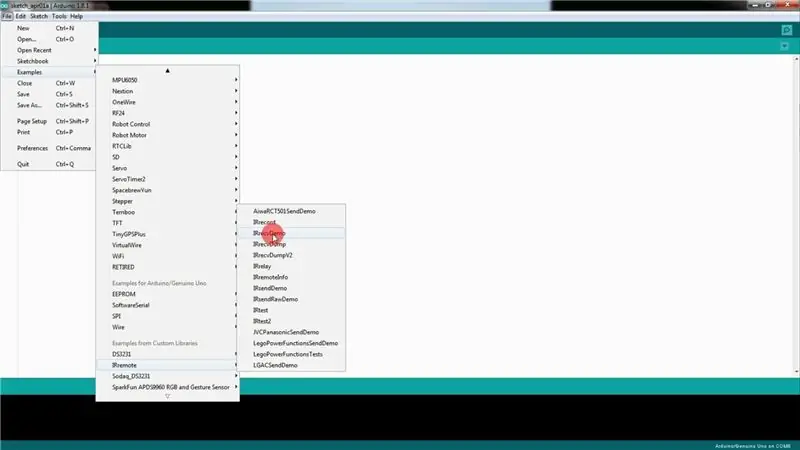
- Wenn Sie keine Arduino IDE haben, können Sie die offizielle Website von Arduino überprüfen. Dort findest du den Link.
- Außerdem müssen Sie die Bibliothek „IRremote“von github herunterladen und in den Bibliotheksordner von arduino IDE kopieren.
- Laden Sie die Skizze „IRrecvDemo.ino“aus dem Beispiel der IRremote-Bibliothek hoch.
- Überprüfen Sie vor dem Hochladen den Kartennamen und den COM-Port.
Schritt 6: TSOP1738-Schaltung
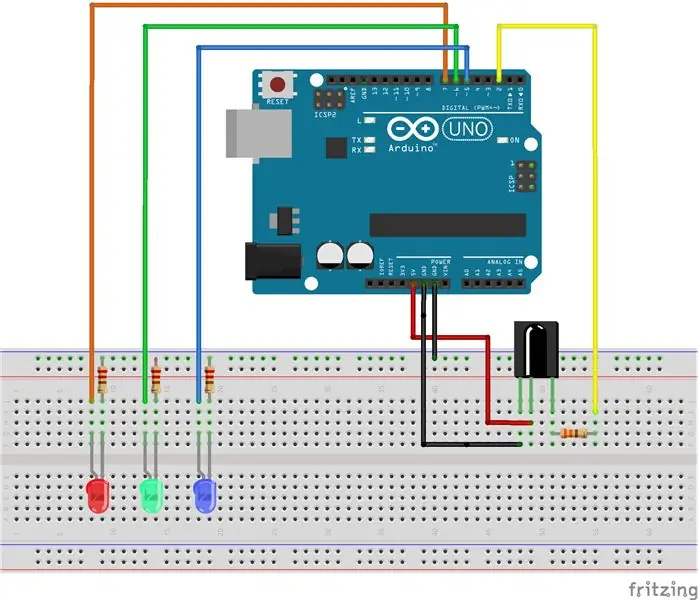

Halten Sie die ovale Oberfläche des TSOP1738 in Ihre Richtung. Jetzt ist der Pin ganz links der Masse-Pin. Der nächste Pin ist der Vcc (5V DC) und der ganz rechte Pin ist der Datenpin. Bitte beachten Sie das Pinbelegungsdiagramm zum besseren Verständnis.
Verbinden Sie den GND-Pin mit einem der GND-Pins von Arduino UNO.
Verbinden Sie den Vcc-Pin mit dem 5V-Pin von Arduino UNO.
Verbinden Sie den 330--Widerstand mit dem Daten-Pin des TSOP 1738. Verbinden Sie dann ein weiteres Bein des Widerstands mit dem Arduino-Pin 2.
Schritt 7: Beachten Sie den HEX-Code der Tasten
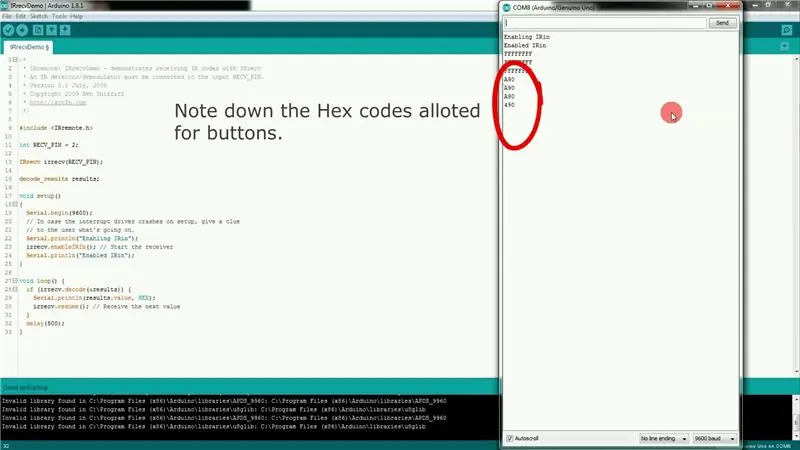
Öffnen Sie nun den seriellen Monitor und drücken Sie die Tasten auf der Fernbedienung. Sie finden den HEX-Code jeder Taste auf dem seriellen Monitor.
Notieren Sie sich den HEX-Code der Tasten Ihrer Wahl.
Schritt 8: Ausgangs-LED-Schaltung
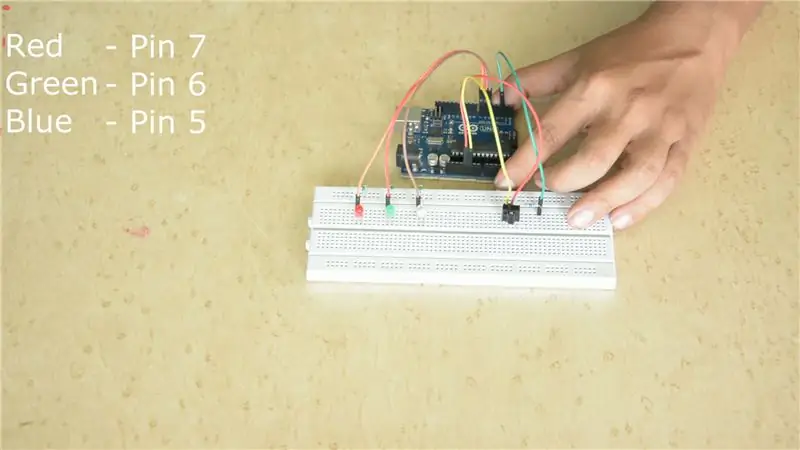

Fügen Sie die Ausgangs-LED-Schaltung mit der vorhandenen TSOP-Schaltung hinzu.
Verbinden Sie den Massebus mit Arduino UNO GND. Es ist ein einfacher und kleiner Schritt, aber WICHTIG.
Platzieren Sie nun alle 3 LEDs in der Reihenfolge ROT - GRÜN - BLAU. Schließen Sie 220--Widerstände zwischen dem -VE-Bein jeder LED und dem Massebus an.
Verbinden Sie das +VE-Bein der roten, grünen und blauen LED mit Pin 7, 6 bzw. 5 von Arduino.
Schritt 9: Skizze und Algorithmus
Bitte sehen Sie sich den Algorithmus in Schritt 2 an, um die Skizze auf einfache Weise zu verstehen. Die gesamte Skizze hat jedoch eine zeilenweise Beschreibung in der Skizze selbst.
Bitte laden Sie die Skizze über den unten stehenden Link herunter. Sie müssen die HEX-Codes in der Skizze durch Ihre HEX-Codes ersetzen, die Sie bereits in SCHRITT 6 notiert haben.
Laden Sie die Skizze „IR_Test.ino“auf Arduino hoch.
Überprüfen Sie vor dem Hochladen den Boardnamen und den Com-Port.
Schritt 10: Ausführung
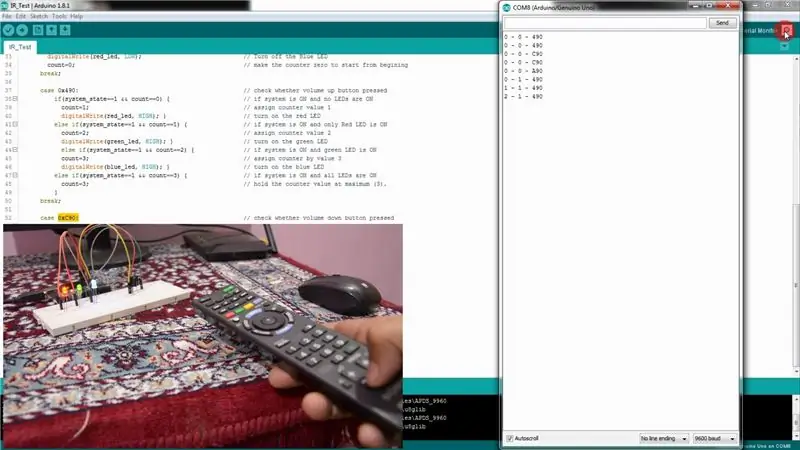
Verwenden Sie nun die Fernbedienungstasten, um die LEDs nach Ihren Wünschen zu bedienen.
Extras:
- Sie können ein 5-V-DC-Relais verwenden, um andere Haushaltsgeräte mit der TV-Fernbedienung zu steuern.
- Bitte teilen Sie Ihre Ansichten und Ideen im Kommentarbereich.
- Es wird empfohlen, das Datenblatt und die Pinbelegung zu überprüfen, die beim Verkäufer Ihres TSOP-Sensors erhältlich sind. Es gibt verschiedene Arten von TSOP-Sensoren auf dem Markt. Die Pinbelegung ist in jedem Fall unterschiedlich. Einige von ihnen werden mit Aluminiumabdeckung geliefert. Einige sehen ähnlich aus, haben aber eine andere Pinbelegung. Seien Sie also vorsichtig, bevor Sie das Gerät einschalten.
Empfohlen:
Heimwerken -- Einen Spinnenroboter herstellen, der mit einem Smartphone mit Arduino Uno gesteuert werden kann – wikiHow

Heimwerken || Wie man einen Spider-Roboter herstellt, der mit einem Smartphone mit Arduino Uno gesteuert werden kann: Während man einen Spider-Roboter baut, kann man so viele Dinge über Robotik lernen. Wie die Herstellung von Robotern ist sowohl unterhaltsam als auch herausfordernd. In diesem Video zeigen wir Ihnen, wie Sie einen Spider-Roboter bauen, den wir mit unserem Smartphone (Androi
Wie erstelle ich ein Infrarot-Thermometer?: 9 Schritte

Wie erstelle ich ein Infrarot-Thermometer?: Das Infrarot-Thermometer kann die Oberflächentemperatur eines Objekts messen. Sein Vorteil ist die berührungslose Temperaturmessung, mit der die Temperatur eines weit verbreiteten entfernten Objekts bequem und genau gemessen werden kann.Hier stellen wir
Schnittstellentastatur mit Arduino. [Einzigartige Methode]: 7 Schritte (mit Bildern)
![Schnittstellentastatur mit Arduino. [Einzigartige Methode]: 7 Schritte (mit Bildern) Schnittstellentastatur mit Arduino. [Einzigartige Methode]: 7 Schritte (mit Bildern)](https://i.howwhatproduce.com/images/008/image-22226-j.webp)
Schnittstellentastatur mit Arduino. [Einzigartige Methode]: Hallo, und willkommen zu meinem ersten instructable! :) In diesem instructables möchte ich eine fantastische Bibliothek für die Schnittstelle der Tastatur mit Arduino teilen - 'Password Library' einschließlich 'Keypad Library'. Diese Bibliothek enthält die besten Funktionen, die wir wi
Einfaches BLE mit sehr geringem Stromverbrauch in Arduino Teil 3 - Nano V2-Ersatz - Rev 3: 7 Schritte (mit Bildern)

Einfaches BLE mit sehr geringem Stromverbrauch in Arduino Teil 3 - Nano V2-Ersatz - Rev 3: Update: 7. April 2019 - Rev 3 von lp_BLE_TempHumidity, fügt Datums- / Zeitdiagramme mit pfodApp V3.0.362+ hinzu und automatische Drosselung beim Senden von DatenUpdate: 24. März 2019 – Rev 2 von lp_BLE_TempHumidity, fügt weitere Plotoptionen hinzu und i2c_ClearBus, fügt GT832E
Wir stellen vor: 'Deodorino' - das Infrarot-gesteuerte Arduino in einem leeren Deodorant-Stick. Klicken Sie auf das 1. Foto: 7 Schritte

Wir stellen vor: 'Deodorino' - das Infrarot-gesteuerte Arduino in einem leeren Deodorant-Stick. Klicken Sie auf das 1. Foto: Jetzt zum Detail
